
如何在wps中锁定单元格?在日常工作中,我们会填写一些公式来帮助我们做一些简单或复杂的数据操作。
但是由于经常使用表格,难免会有一些单元格被鼠标拖动,可能会导致数据覆盖。
因此,今天我们学习excel的锁定功能。
效果如下所示:

步骤:
首先选择要输入的数据区域,在该区域右键单击,点击保护选项卡,取消锁定前的检查,如下图:
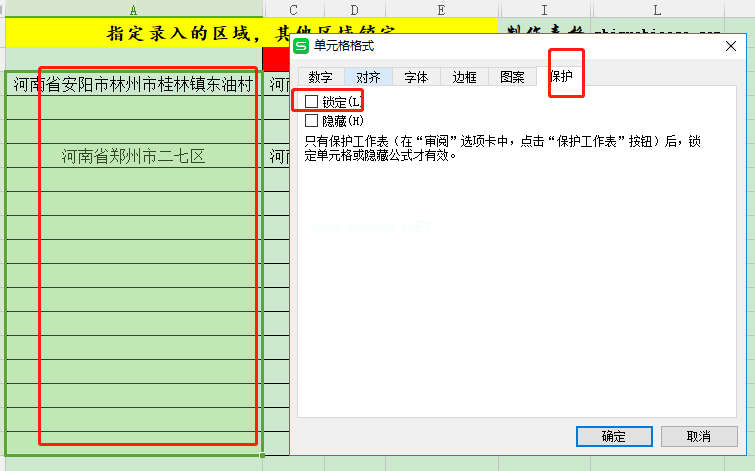
单击确定。如果有多个区域,重复上述步骤和操作。
在工作表下,有一个保护工作表的选项。截图来自wps,excel类似于:

将出现以下屏幕截图:
密码可以设置,也可以不设置,直接点击确定即可。
注意:不建议设置。避免以后忘记相对比较麻烦。

之后就可以在演示中实现效果了。
解释一下:
锁定意味着不能修改,但要在工作表的保护下实现。没有工作表的保护,单独设置锁是达不到效果的。
解锁,加上工作表保护,意味着数据输入和其他操作可以在解锁的零件上执行。